FAX-2440C
Veelgestelde vragen en probleemoplossing |
De printerdriverinstellingen wijzigen (Windows/macOS)
Selecteer uw besturingssysteem:
Volg de stappen die voor u van toepassing zijn.
- De afdrukinstellingen in uw toepassing wijzigen.
- De standaard afdrukinstellingen wijzigen/Printereigenschappen openen.
De afdrukinstellingen in uw toepassing wijzigen
- Selecteer de afdrukopdracht in uw toepassing.
-
Selecteer de naam van uw model en klik vervolgens op de knop Eigenschappen of Voorkeursinstellingen van de printer.
Het venster van de printerdriver verschijnt. - Controleer of u papier van het juiste formaat in de papierlade hebt geplaatst.
- Pas de afdrukinstellingen aan.
- Klik op OK.
- Voltooi uw afdrukbewerking.
De standaard afdrukinstellingen wijzigen/Printereigenschappen openen
Wanneer u de afdrukinstellingen van een toepassing wijzigt, zijn de wijzigingen alleen van toepassing op documenten die met die toepassing zijn afgedrukt. Om de afdrukinstellingen voor alle Windows-toepassingen te wijzigen, moet u de eigenschappen van de Printerdriver configureren.
- Klik op Start > Instellingen > Bluetooth & andere apparaten > Printers & scanners.
- Selecteer de naam van uw model.
-
Doe één van de volgende dingen:
-
Klik op Eigenschappen van printer om toegang te krijgen tot de Printereigenschappen.
Als u de knop Eigenschappen wijzigen linksonder in het dialoogvenster ziet, klikt u op de knop Eigenschappen wijzigen voordat u de instellingen wijzigt.
- Om de standaard afdruk instellingen aan te passen, klik op Voorkeursinstellingen voor afdrukken.
-
Klik op Eigenschappen van printer om toegang te krijgen tot de Printereigenschappen.
- Open het Configuratiescherm. (Klik hier om te zien hoe u het Configuratiescherm opent.)
- Klik op Hardware en Geluiden => Apparaten en Printers.
-
Doe één van de volgende dingen:
- Rechtklik op uw modelnaam en selecteer Eigenschappen van printer om toegang te krijgen tot de printereigenschappen.
Als u de knop Eigenschappen wijzigen linksonder in het dialoogvenster ziet, klikt u op de knop Eigenschappen wijzigen voordat u de instellingen wijzigt.
- Als u de standaardafdrukinstellingen wilt wijzigen, klikt u met de rechtermuisknop op de naam van uw model en selecteert u Voorkeursinstellingen voor afdrukken.
(Mac)
U kunt de instellingen van het printerstuurprogramma wijzigen in het dialoogvenster Afdrukken. Hieronder volgen de stappen om het afdrukvenster te openen en de afdrukopties te selecteren.
Opmerking: De onderstaande figuren zijn een voorbeeld en kunnen afwijken van uw Brother-apparaat en besturingssysteem.
Het dialoogvenster Afdrukken openen:
In het dialoogvenster Afdrukken vindt u meestal opties die beschikbaar zijn op uw apparaat.
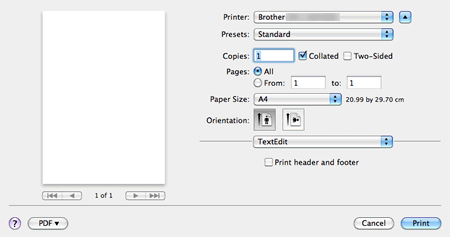
Voor macOS 10.7 - of hoger:
Klik vanuit een toepassing zoals Apple TextEdit op Bestand => Afdrukken .... En klik vervolgens op Details weergeven. Het dialoogvenster Afdrukken wordt weergegeven.
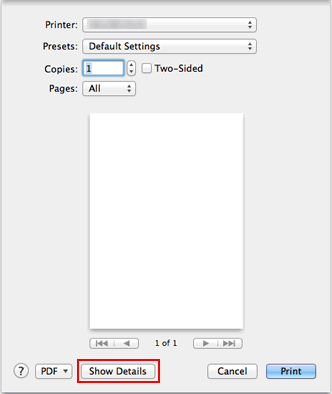
Afdrukopties selecteren:
Vanuit het pop-upmenu van de Printer selecteer de printer die u wilt gebruiken. Als u van het ene naar het andere paneel in de afdrukdialoog wilt bladeren, selecteert u de opties in het pop-upmenu van het venster (A). Selecteer vervolgens de verschillende afdrukopties.
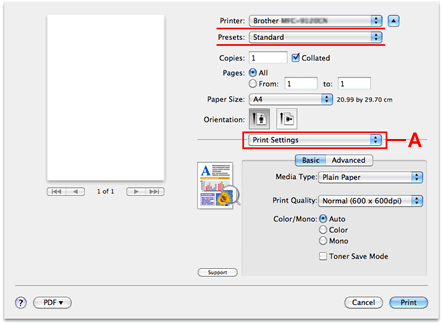
Nadat u de verschillende afdrukopties hebt geselecteerd, kunt u deze opties opslaan als een printervoorinstelling door Opslaan als ... of Huidige instellingen opslaan als voorkeuze ... te selecteren in het pop-upmenu Voorinstelling. U krijgt een optie om de voorinstelling beschikbaar te maken voor alle printers of alleen voor uw huidige printer. In toekomstige afdruktaken kunt u al deze opties inschakelen met de enkele stap van het selecteren van uw opgeslagen voorinstelling in het pop-upmenu Voorinstelling.
Verwante modellen
DCP-110C, DCP-115C, DCP-120C, DCP-130C, DCP-135C, DCP-145C, DCP-150C, DCP-1510, DCP-1612W, DCP-165C, DCP-195C, DCP-310CN, DCP-315CN, DCP-330C, DCP-340CW, DCP-350C, DCP-357C, DCP-365CN, DCP-375CW, DCP-385C, DCP-4020C, DCP-540CN, DCP-560CN, DCP-585CW, DCP-6690CW, DCP-7010, DCP-7010L, DCP-7025, DCP-7030, DCP-7045N, DCP-7055, DCP-7055W, DCP-7060D, DCP-7065DN, DCP-7070DW, DCP-750CW, DCP-770CW, DCP-8020, DCP-8025D, DCP-8040, DCP-8045D, DCP-8060, DCP-8065DN, DCP-8070D, DCP-8085DN, DCP-8110DN, DCP-8250DN, DCP-9010CN, DCP-9015CDW, DCP-9020CDW, DCP-9040CN, DCP-9042CDN, DCP-9045CDN, DCP-9055CDN, DCP-9270CDN, DCP-J1100DW, DCP-J125, DCP-J132W, DCP-J140W, DCP-J152W, DCP-J172W, DCP-J315W, DCP-J4110DW, DCP-J4120DW, DCP-J515W, DCP-J525W, DCP-J552DW, DCP-J562DW, DCP-J572DW, DCP-J715W, DCP-J725DW, DCP-J752DW, DCP-J772DW, DCP-J774DW, DCP-J785DW, DCP-J925DW, DCP-L2500D, DCP-L2510D, DCP-L2520DW, DCP-L2530DW, DCP-L2540DN, DCP-L2550DN, DCP-L2560DW, DCP-L3510CDW, DCP-L3550CDW, DCP-L5500DN, DCP-L6600DW, DCP-L8400CDN, DCP-L8410CDW, DCP-L8450CDW, FAX-1820C, FAX-1840C, FAX-2440C, HL-1030, HL-1110, HL-1212W, HL-1230, HL-1240, HL-1250, HL-1270N, HL-1430, HL-1440, HL-1450, HL-1470N, HL-1650, HL-1670N, HL-1850, HL-1870N, HL-2030, HL-2035, HL-2040, HL-2070N, HL-2130, HL-2135W, HL-2140, HL-2150N, HL-2170W, HL-2240, HL-2240D, HL-2250DN, HL-2270DW, HL-2460, HL-2600CN, HL-2700CN, HL-3040CN, HL-3070CW, HL-3140CW, HL-3150CDW, HL-3170CDW, HL-3260N, HL-3450CN, HL-4000CN, HL-4040CN, HL-4050CDN, HL-4070CDW, HL-4140CN, HL-4150CDN, HL-4200CN, HL-4570CDW, HL-4570CDWT, HL-5030, HL-5040, HL-5050, HL-5070N, HL-5130, HL-5140, HL-5150D, HL-5170DN, HL-5240, HL-5240L, HL-5250DN, HL-5270DN, HL-5280DW, HL-5340D, HL-5350DN, HL-5370DW, HL-5380DN, HL-5440D, HL-5450DNT, HL-5470DW, HL-6050, HL-6050D, HL-6050DN, HL-6180DWT, HL-7050, HL-7050N, HL-8050N, HL-J6000DW, HL-J6100DW, HL-L2300D, HL-L2310D, HL-L2340DW, HL-L2350DW, HL-L2360DN, HL-L2365DW, HL-L2370DN, HL-L2375DW, HL-L3210CW, HL-L3230CDW, HL-L3270CDW, HL-L5000D, HL-L5100DN(T), HL-L5200DW(T), HL-L6250DN, HL-L6300DW(T), HL-L6400DW(T), HL-L8250CDN, HL-L8260CDW, HL-L8350CDW, HL-L8360CDW, HL-L9200CDWT, HL-L9300CDW(TT), HL-L9310CDW(T), HL-S7000DN, MFC-1810, MFC-1910W, MFC-210C, MFC-215C, MFC-235C, MFC-240C, MFC-250C, MFC-260C, MFC-290C, MFC-295CN, MFC-3220C, MFC-3240C, MFC-3320CN, MFC-3420C, MFC-3820CN, MFC-425CN, MFC-440CN, MFC-465CN, MFC-4820C, MFC-490CW, MFC-5440CN, MFC-5460CN, MFC-5490CN, MFC-580, MFC-5840CN, MFC-5860CN, MFC-5890CN, MFC-5895CW, MFC-590, MFC-620CN, MFC-640CW, MFC-6490CW, MFC-660CN, MFC-680CN, MFC-6890CDW, MFC-7225N, MFC-7320, MFC-7360N, MFC-7420, MFC-7440N, MFC-7460DN, MFC-7820N, MFC-7840W, MFC-7860DW, MFC-790CW, MFC-8220, MFC-8370DN, MFC-8380DN, MFC-8420, MFC-8440, MFC-845CW, MFC-8460N, MFC-8510DN, MFC-8520DN, MFC-8820D, MFC-8840D, MFC-8840DN, MFC-885CW, MFC-8860DN, MFC-8870DW, MFC-8880DN, MFC-8890DW, MFC-890, MFC-8950DW, MFC-8950DWT, MFC-9070, MFC-9120CN, MFC-9140CDN, MFC-9160, MFC-9180, MFC-9320CW, MFC-9330CDW, MFC-9340CDW, MFC-9420CN, MFC-9440CN, MFC-9450CDN, MFC-9460CDN, MFC-9465CDN, MFC-9660, MFC-9760, MFC-9840CDW, MFC-9880, MFC-990CW, MFC-9970CDW, MFC-J1300DW, MFC-J410, MFC-J430W, MFC-J4410DW, MFC-J4420DW, MFC-J4510DW, MFC-J4610DW, MFC-J4620DW, MFC-J470DW, MFC-J4710DW, MFC-J480DW, MFC-J491DW, MFC-J497DW, MFC-J5320DW, MFC-J5330DW, MFC-J5620DW, MFC-J5720DW, MFC-J5730DW, MFC-J5910DW, MFC-J5930DW, MFC-J5945DW, MFC-J615W, MFC-J625DW, MFC-J6510DW, MFC-J6520DW, MFC-J6530DW, MFC-J6710DW, MFC-J6720DW, MFC-J680DW, MFC-J6910DW, MFC-J6920DW, MFC-J6930DW, MFC-J6935DW, MFC-J6945DW, MFC-J6947DW, MFC-J825DW, MFC-J870DW, MFC-J880DW, MFC-J890DW, MFC-J895DW, MFC-L2700DW, MFC-L2710DN, MFC-L2710DW, MFC-L2720DW, MFC-L2730DW, MFC-L2740DW, MFC-L2750DW, MFC-L3710CW, MFC-L3730CDN, MFC-L3750CDW, MFC-L3770CDW, MFC-L5700DN, MFC-L5750DW, MFC-L6800DW(T), MFC-L6900DW(T), MFC-L8650CDW, MFC-L8690CDW, MFC-L8850CDW, MFC-L8900CDW, MFC-L9550CDW(T), MFC-L9570CDW(T)
